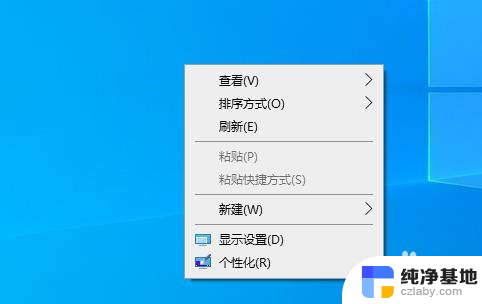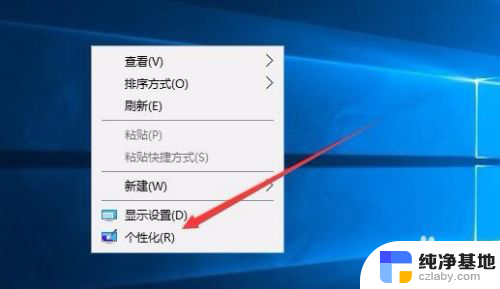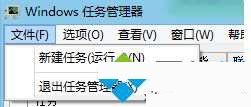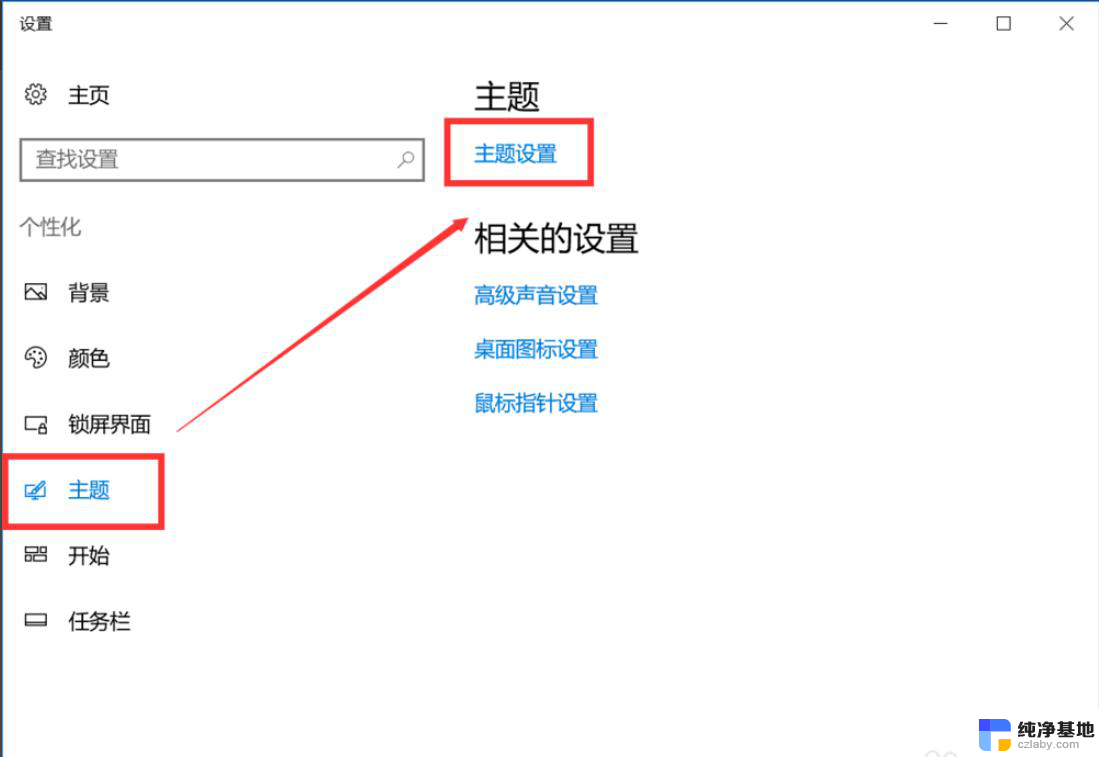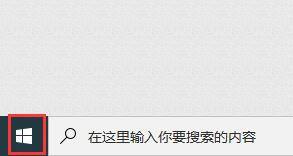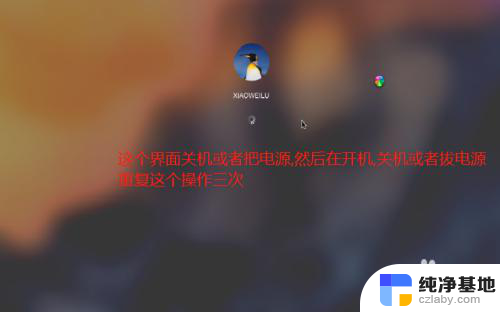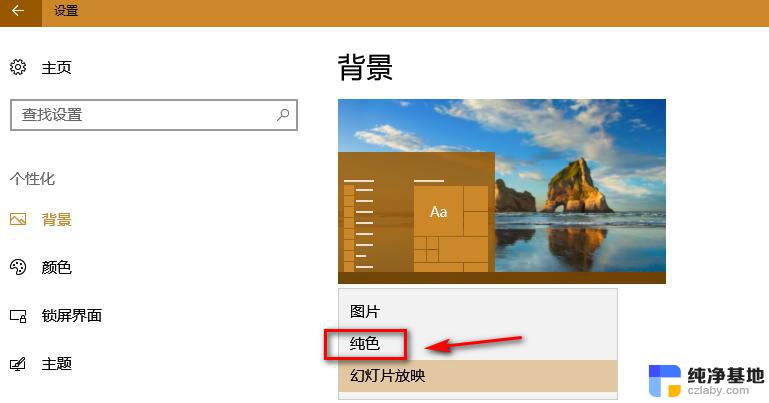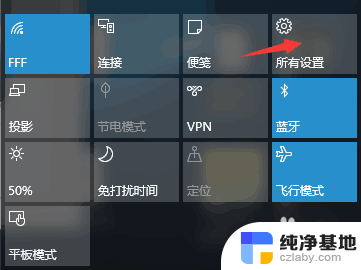win10输入密码界面背景
Win10作为目前最新的操作系统之一,拥有众多个性化设置功能,其中包括更换登录界面背景和输入密码界面背景,随着人们对个性化的追求不断提升,用户对于美观与个性化的需求也日益增加。而更换背景正是满足这一需求的一种简单而有效的方法。无论是在输入密码界面还是登录界面,通过更换背景,我们可以将简单的操作系统界面变得更加独特和个性化,使其与我们自身的喜好和风格相契合。究竟如何进行这一操作呢?本文将为您详细介绍Win10更换输入密码界面背景和登录界面背景的方法,让您轻松实现个性化定制,让操作系统与您的个性完美融合。
方法如下:
1.首先介绍系统更换图片方法:
如下图所示,进入“设置→锁屏界面”后。打开“在登录屏幕上显示锁屏界面背景图片”进行修改。因此,想要更换登录背景,只要更换锁屏背景即可。
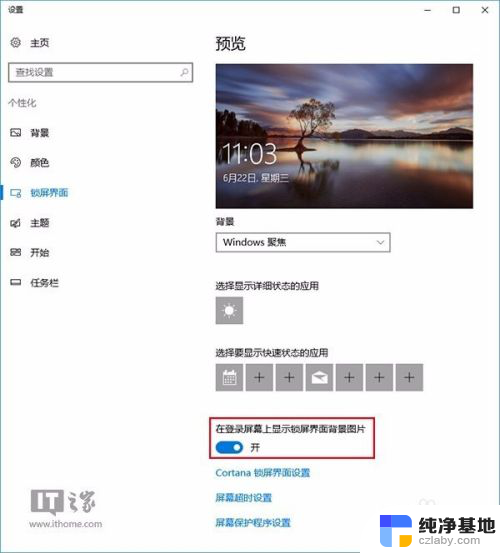
2.自定义背景图:
首先下载PowerShell程序文件(点此下载)。
下载后解压得到Login.ps1文件,把它复制到桌面中。再准备好一张你想更换的图片也放到桌面(支持jpg、png格式),假设这张图片名为img102.jpg(注意系统默认没有显示文件后缀名)。
右键单击Login.ps1文件,选择“编辑”,系统会自动用PowerShell ISE打开,如下图所示。这里面我们只需要修改第三行,把其中的文件名修改为自己准备好的图片文件名即可。编辑好后,保存。
右键单击Login.ps1文件,选择“使用PowerShell运行”。此时会弹出PS运行窗口,稍等片刻窗口消失后就会在桌面生成我们想要的Windows.UI.Logon_new.pri文件,把它重命名为Windows.UI.Logon.pri。
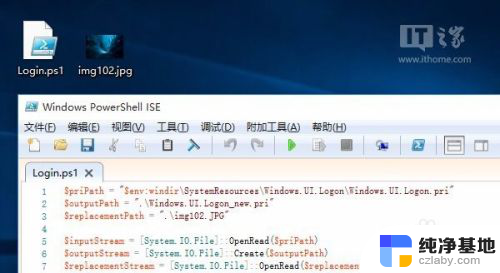
以上是win10输入密码界面背景的全部内容,需要的用户可以按照这些步骤进行操作,希望这可以对大家有所帮助。